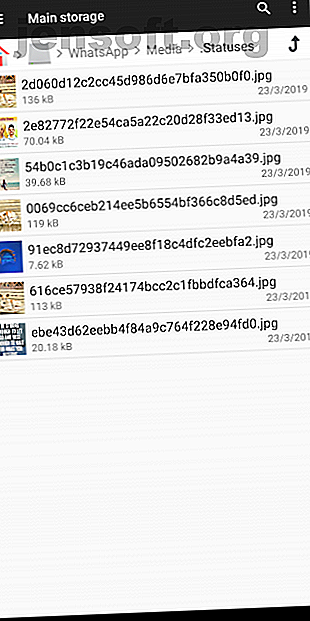
Come scaricare una foto o un video di stato di WhatsApp
Annuncio pubblicitario
Il formato della storia effimera è rapidamente passato dall'essere il gioiello della corona di Snapchat a una funzionalità comune trovata sulla maggior parte delle piattaforme di social media. Compreso WhatsApp.
Tuttavia, a differenza delle immagini e dei video inviati tramite chat personali o di gruppo, i contenuti multimediali dagli stati di WhatsApp non vengono salvati automaticamente nella galleria del telefono.
Come si scarica una foto o un video di stato di WhatsApp? Continuate a leggere per scoprirlo.
Dovresti scaricare lo stato di WhatsApp di qualcuno?
Esistono diversi scenari in cui potresti voler acquisire lo stato di WhatsApp di qualcun altro. Potrebbe essere un meme che desideri ricondividere. O una fotografia scenica che vuoi impostare come sfondo del tuo telefono. Questi sono entrambi motivi legittimi per voler scaricare uno stato di WhatsApp.
Tuttavia, poiché WhatsApp non avvisa l'altra persona quando scarichi il suo stato e non stai chiedendo l'autorizzazione in anticipo, gli stati con fotografie o video personali stanno attraversando la linea. Tienilo a mente prima di scaricare uno stato di WhatsApp.
Come scaricare uno stato di WhatsApp su Android
1. Accedere alla cartella Stati nascosti


Ogni volta che carichi uno stato su WhatsApp, viene temporaneamente memorizzato in una cartella nascosta su Android. Poiché gli stati di WhatsApp hanno un limite di tempo di 24 ore, quella directory viene aggiornata in tempo reale e i dati vengono cancellati non appena scadono i media associati.
Per accedere ai file, innanzitutto, avrai bisogno di un file manager. Il telefono potrebbe essere precaricato con uno, ma in caso contrario, File Manager + farà il lavoro. Una volta installato, avvia l'app e vai nella memoria principale . Lì, tocca l'opzione Visualizza presente nel menu a tre punti . Seleziona l'elemento che dice Mostra file nascosti . Ora vai su WhatsApp > Media e troverai la cartella .Statuses .
2. Utilizzare un'app di downloader di terze parti


Se non vuoi navigare attraverso un file manager per ottenere gli stati di WhatsApp, puoi provare un'app di terze parti. Esistono numerose app disponibili sul Play Store per scaricare gli stati di WhatsApp che non sono ancora scaduti.
Per iniziare, installa Status Saver. Quando si avvia l'app per la prima volta, ti verrà chiesto di concedere l'autorizzazione all'app per accedere allo spazio di archiviazione. Questo è tutto. Ora puoi facilmente scaricare file multimediali dagli stati di WhatsApp.
Status Saver separa anche immagini e video in schede separate. Inoltre, l'app ha alcune funzionalità aggiuntive. È compatibile con lo strumento WhatsApp Business e anche con Parallels che ti consente di eseguire più sessioni di una singola app Come eseguire più copie della stessa app su Android Come eseguire più copie della stessa app su Android Hai mai desiderato eseguire più copie di una particolare app Android contemporaneamente? Bene, è possibile Leggi di più .
3. Scatta una schermata o registra lo schermo


Il metodo finale per salvare gli stati di WhatsApp su Android è semplicemente fare uno screenshot o registrare lo schermo durante la visualizzazione dell'immagine o del video.
Per il primo, puoi utilizzare la scorciatoia integrata nel tuo telefono, che, nella maggior parte dei casi, significa premere contemporaneamente il volume giù e i tasti di accensione . Se non funziona, puoi utilizzare uno di questi modi per fare uno screenshot su Android I 5 modi migliori per fare uno screenshot su qualsiasi telefono Android I 5 modi migliori per fare uno screenshot su qualsiasi telefono Android Ti mostriamo come fare uno screenshot su Android. Scegli tra scorciatoie e app predefinite per acquisire il tuo telefono Android. Leggi di più .
Anche la registrazione dello schermo del tuo telefono Android è un processo semplice. Devi solo scaricare una di queste app per la registrazione dello schermo Qual è il modo migliore per registrare lo schermo su Android? Qual è il modo migliore per registrare il tuo schermo su Android? Devi registrare lo schermo sul tuo telefono o tablet Android? Ecco esattamente come farlo. Leggi di più e premi il pulsante di avvio quando vuoi ritagliare un video dallo stato di WhatsApp di qualcuno.
Come scaricare uno stato di WhatsApp su iOS
A differenza di Android, gli utenti iOS non hanno molta scelta oltre a fare screenshot o registrare uno stato attivo su WhatsApp.
Su un iPhone X o versioni successive, dovrai tenere premuto il pulsante di accensione, quindi fare clic sul pulsante di aumento del volume per acquisire uno screenshot. Il resto degli utenti dovrà tenere premuti i pulsanti superiori / laterali e quindi fare clic immediatamente sul tasto Home .
Per la registrazione dello schermo, è possibile utilizzare anche lo strumento nativo. Per aggiungerlo al centro di controllo per un accesso rapido, vai su Impostazioni > Centro di controllo > Personalizza controlli e sotto Altri controlli, individua Registrazione schermo tocca il pulsante più verde. Ora avvia il video che desideri scaricare su WhatsApp. Apri il centro di controllo, tocca il pulsante di registrazione dello schermo e il gioco è fatto.
Come scaricare uno stato di WhatsApp su un PC

Gli stati sono disponibili anche sul client Web e sulle app desktop di WhatsApp. Per scaricare uno stato da uno di questi, è necessario acquisire uno screenshot o utilizzare uno strumento di registrazione dello schermo, poiché non esistono utilità di terze parti dirette per PC Windows e Mac.
Per catturare una porzione di schermo specifica sul tuo Mac, puoi usare la combinazione Cmd + Maiusc + 4 . Per la registrazione dello schermo, è necessario avviare QuickTime Player e nel menu File, fare clic su Nuova registrazione dello schermo . Ora, apri lo stato di WhatsApp e premi il pulsante Registra nel popup QuickTime Player. Trascina il mouse sul fotogramma video che desideri registrare o passa a schermo intero e ottieni l'intera clip in modalità orizzontale. Al termine, puoi interrompere la registrazione dalle opzioni della barra dei menu di QuickTime Player.
Allo stesso modo, su un PC Windows, è possibile eseguire il collegamento Windows + Maiusc + S per schermate parziali. Windows ha anche un'utilità integrata per la registrazione dello schermo del tuo computer. Tuttavia, a differenza di macOS, non è possibile selezionare una porzione specifica. Dovrai registrarlo con l'orientamento orizzontale a schermo intero. Per visualizzare il menu screencasting, premi il tasto Windows + G e premi Registra .
Tutto quello che devi sapere sullo stato di WhatsApp
Con queste tecniche, dovresti ora essere in grado di scaricare gli stati di WhatsApp di qualcun altro. Ricorda solo di tenere presente che le persone potrebbero non volere che tu lo faccia.
E se non sei troppo sicuro dell'argomento nel suo insieme, ecco tutto ciò che devi sapere sullo stato di WhatsApp Come utilizzare lo stato di WhatsApp: 10 cose che devi sapere come usare lo stato di WhatsApp: 10 cose che devi sapere mentre WhatsApp Lo stato è simile alle storie di Snapchat e Instagram, non è lo stesso. Quindi ecco la nostra guida allo stato di WhatsApp ... Altre informazioni.
Ulteriori informazioni su: Gestione download, WhatsApp.

